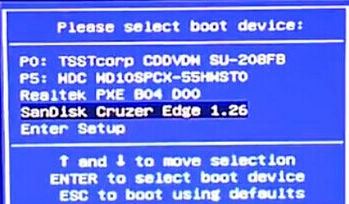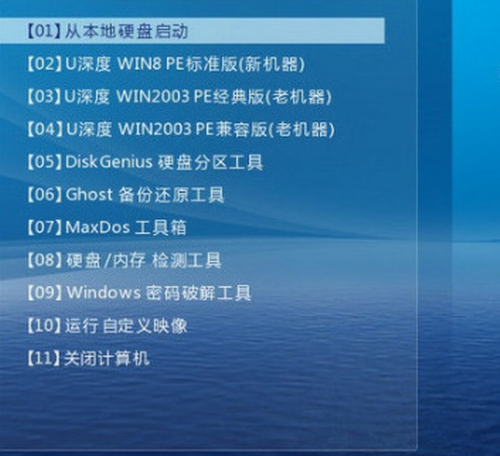雷神笔记本如何设置u盘启动
- 时间:2023年04月17日 09:24:00 来源:魔法猪系统重装大师官网 人气:8771
雷神笔记本电脑专为游戏而开发,配备了高性能的硬件设备,不过再好的电脑也会有系统问题,多数用户会选择U盘来安装系统,那么雷神笔记本如何设置u盘启动呢?下面小编就跟大家分享雷神笔记本设置u盘启动的操作步骤。
工具/原料:
系统版本:windows10
品牌型号:惠普ENVY 15-q001tx
方法/步骤:
雷神笔记本设置u盘启动的操作步骤:
1、把制作好的u盘启动盘插在电脑usb接口上(建议插在usb2.0端口,非蓝色usb端口),接着重启电脑,在出现雷神笔记本开机logo画面时按F7快捷键进入启动项选择窗口,如下图所示:
2、进入到启动项选择界面后,选择你的u盘,按回车键执行,如下图所示:
3、随即进入到启动盘主菜单界面,如下图所示:
总结:以上就是雷神笔记本设置u盘启动的操作步骤,不懂的雷神笔记本如何设置u盘启动,可以按照本篇教程来操作,希望该教程能够帮助到大家。
雷神笔记本,雷神笔记本如何设置u盘启动,雷神笔记本设置u盘启动的操作步骤
上一篇:u盘重装系统win10如何操作
下一篇:如何用u盘重装系统win7